7 façons simples de résoudre le problème de non-chargement de votre iPad
Publié: 2023-12-05L'iPad est le choix idéal pour de nombreuses personnes grâce à son écran plus grand, ses performances puissantes et son excellente autonomie. C'est idéal pour la prise de notes, la conception graphique, les films, les jeux et bien plus encore. Cependant, pour certains utilisateurs, l'iPad peut ne pas se charger correctement. Cela peut être dû à un câble ou un chargeur défectueux ou à une erreur logicielle mineure. Cela peut être particulièrement inquiétant pour ceux qui dépendent de l'iPad pour leur travail. Dans ce guide, vous apprendrez différentes méthodes pour résoudre les problèmes de charge de votre iPad.
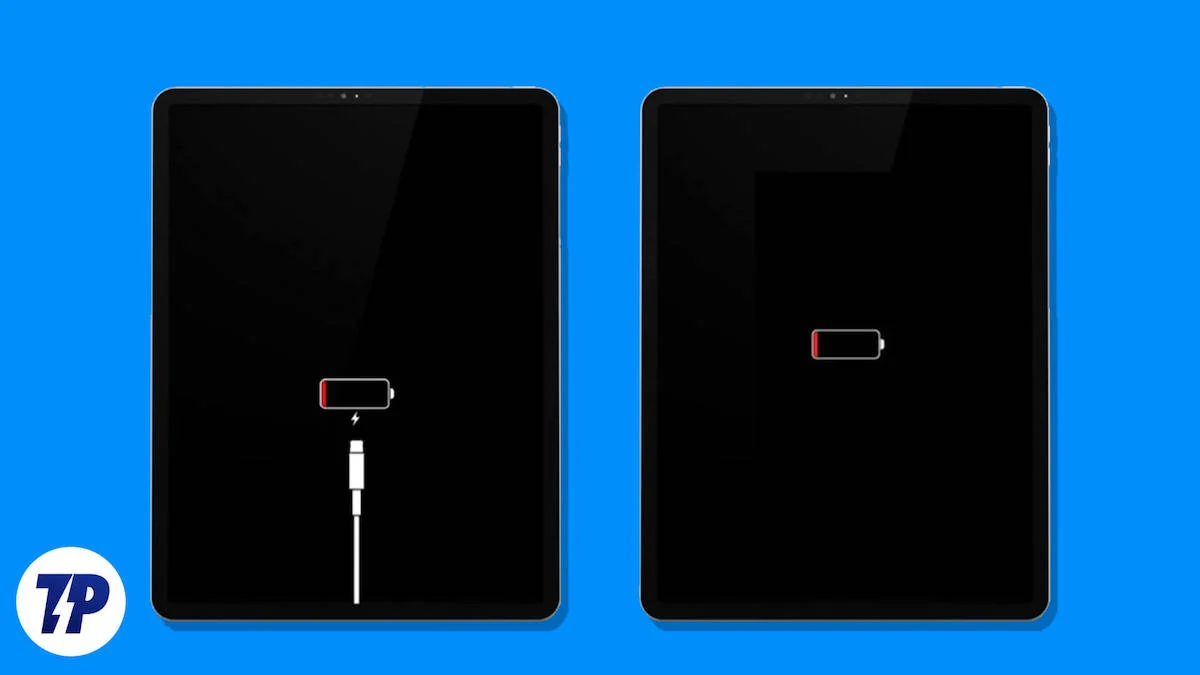
Table des matières
Voulez-vous résoudre le problème de non-chargement de l'iPad ? Voici 7 façons simples
Problèmes et correctifs liés au matériel
Inspectez le chargeur et le câble
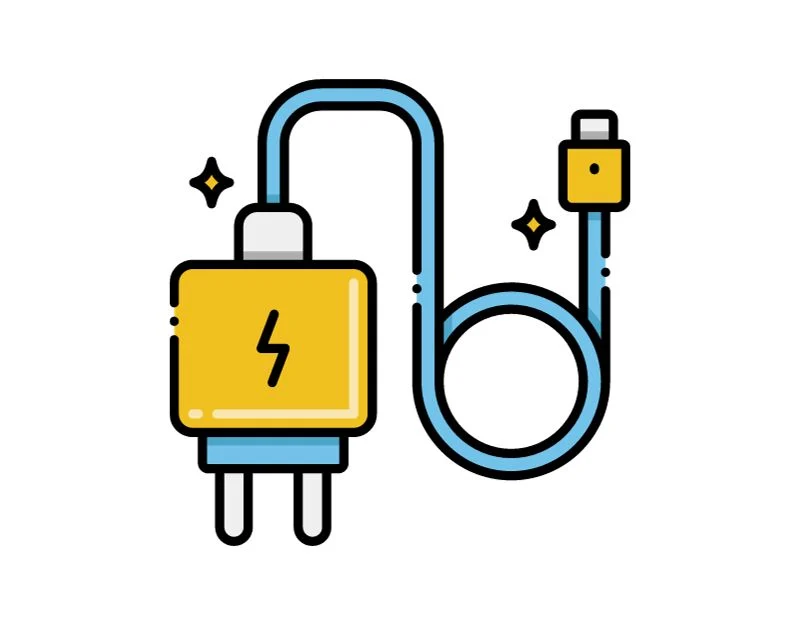
Vérifiez le chargeur et le câble que vous utilisez pour charger votre iPad. Les problèmes de charge de l'iPad sont avant tout dus à un défaut matériel. Si le problème est lié au chargeur ou au câble, vous devrez les remplacer ou faire résoudre le problème au centre de service. Voici quelques solutions que vous pouvez utiliser pour vérifier le problème.
- Essayez un autre chargeur : si vous possédez un autre chargeur, utilisez-le avec votre câble actuel. Si votre iPad se charge sans problème, le problème vient peut-être du chargeur que vous utilisez.
- Essayez un autre câble : si vous disposez d'un autre câble, utilisez-le avec votre chargeur actuel. Si votre iPad se charge sans problème, le problème vient peut-être du câble d'origine.
- Recherchez les dommages physiques : vérifiez votre chargeur et votre câble pour déceler des signes de dommages tels que l'effilochage, les plis ou les brûlures. Assurez-vous que le câble est fermement branché sur le chargeur et sur le port de chargement de l'iPad.
- Essayez différentes prises : Parfois, le problème peut également être dû à la prise. Essayez une autre socket pour voir si cela aide.
- Recherchez de la saleté ou des débris : vérifiez le port de chargement de votre iPad ainsi que les connecteurs du câble et du chargeur pour détecter toute saleté ou débris bloquant la connexion.
Vérifiez la surchauffe sur l'iPad
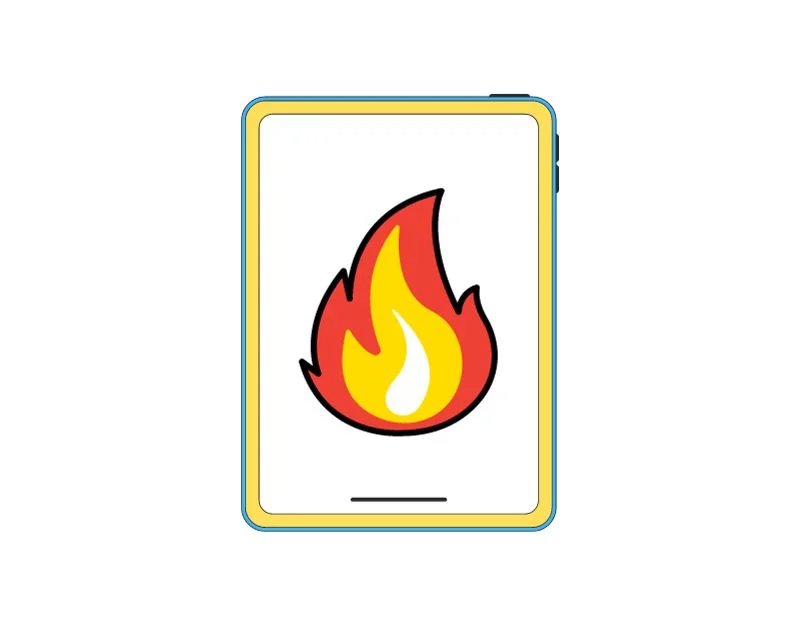
Les iPad disposent de mécanismes de sécurité intégrés qui empêchent la surchauffe des appareils. Si votre iPad devient trop chaud, il peut ralentir la vitesse de chargement ou arrêter le chargement pour refroidir. Pour résoudre le problème, évitez de régler l'iPad lorsqu'il est chaud et attendez qu'il refroidisse avant de l'utiliser ou de le recharger.
Si vous rencontrez fréquemment des problèmes de surchauffe avec votre iPad, évitez d'exposer l'iPad à la lumière directe du soleil ou à d'autres sources de chaleur, mettez à jour le logiciel et supprimez les applications ou jeux particulièrement gourmands qui augmentent la température de l'iPad. Il est préférable de faire vérifier l'appareil au centre de service car une surchauffe peut être dangereuse.
Problèmes et correctifs liés aux logiciels
Le logiciel de l'iPad peut également causer des problèmes. Voici les problèmes les plus courants et les solutions simples.
Mettez à jour l'iPad vers la dernière version
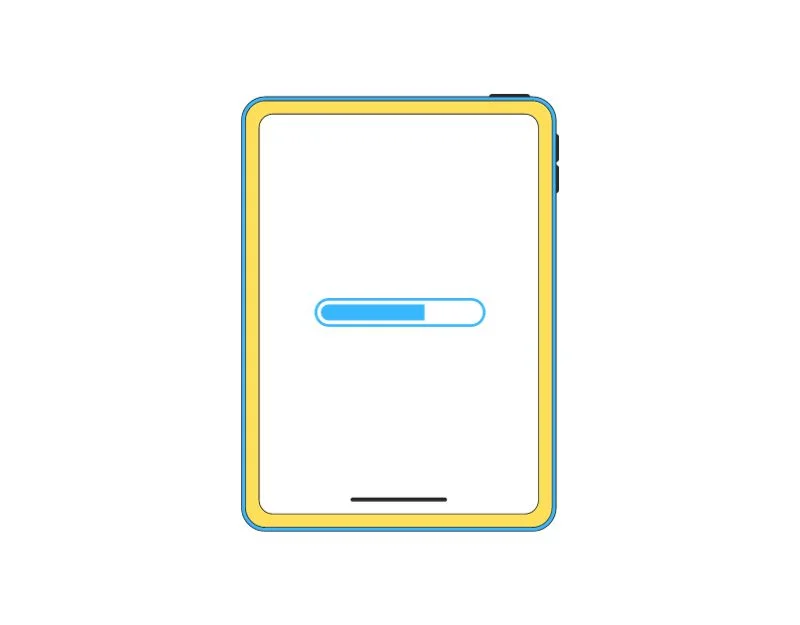
Mettez à jour votre iPad avec la dernière version. Parfois, des bugs dans l’ancienne version du logiciel empêchent le chargement de l’iPad. Pour résoudre ce problème, vous pouvez mettre à jour votre iPad avec la dernière version du logiciel. Accédez à Paramètres > Général, puis appuyez sur Mise à jour du logiciel. Votre iPad recherchera ensuite les mises à jour. Si vous voyez Télécharger et installer à la place, appuyez dessus, entrez votre mot de passe, puis appuyez sur Installer pour appliquer la mise à jour.
Redémarrez votre iPad
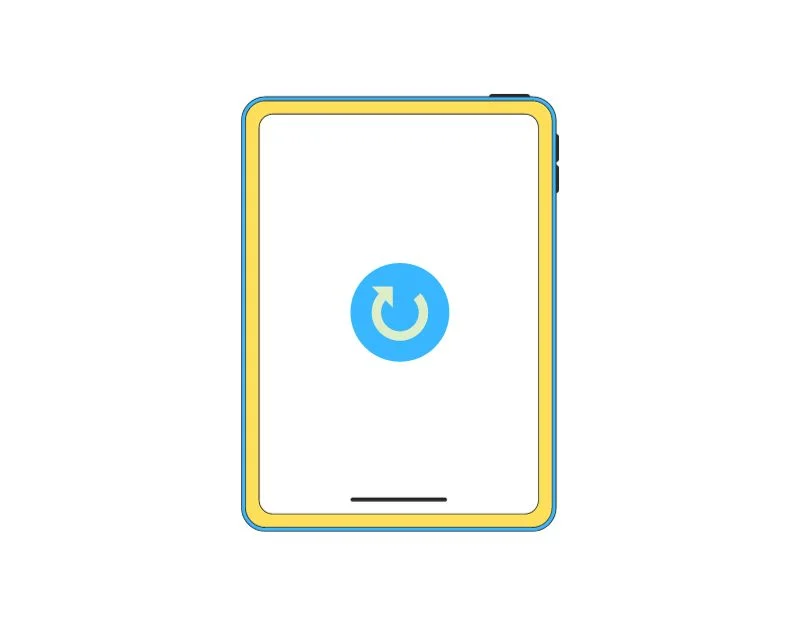
Parfois, un simple redémarrage peut résoudre la plupart des problèmes de votre iPad. Pour redémarrer, maintenez l'un des boutons de volume et du haut ensemble jusqu'à ce que vous voyiez un curseur sur l'écran. Faites-le glisser pour éteindre l'appareil. Attendez 30 secondes. Appuyez à nouveau sur le bouton du haut et maintenez-le enfoncé jusqu'à ce que le logo Apple apparaisse pour le réactiver. Si votre iPad dispose d'un bouton d'accueil, maintenez enfoncé le bouton du haut jusqu'à ce qu'un curseur apparaisse sur l'écran. Faites-le glisser pour l'éteindre. Attendez 30 secondes. Appuyez à nouveau sur le bouton du haut et maintenez-le enfoncé jusqu'à ce que le logo Apple apparaisse pour le réactiver.
Lecture connexe : L'Apple Pencil ne fonctionne pas ? Voici 9 façons de résoudre facilement le problème

Réinitialisez votre iPad
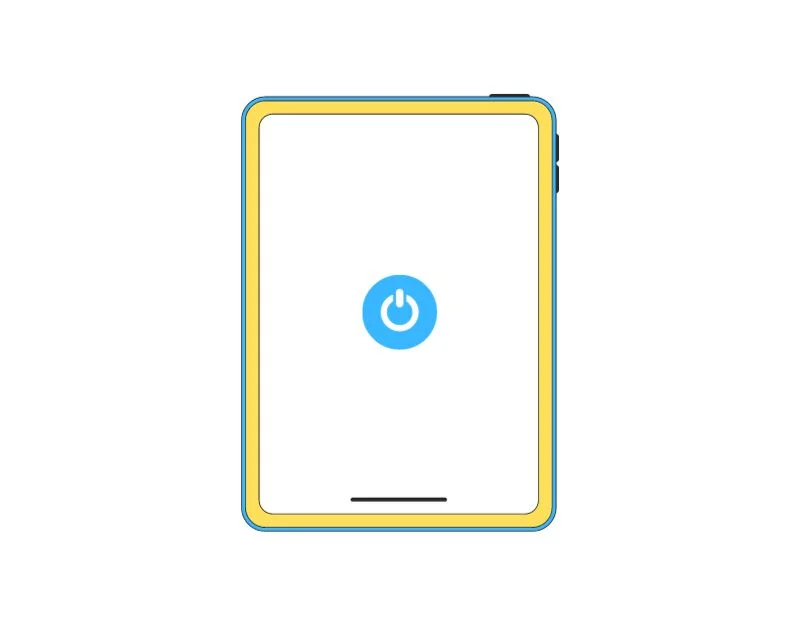
Si vous rencontrez toujours le problème, essayez de réinitialiser votre iPad. La réinitialisation peut aider à résoudre le problème. Gardez à l'esprit que la réinitialisation de votre iPad effacera tous les fichiers et données de votre iPad, y compris les fichiers stockés sur votre iPad, les paramètres que vous avez personnalisés et les applications que vous avez installées sur votre iPad. Assurez-vous d'avoir une sauvegarde de vos données importantes avant d'effectuer cette étape. Découvrez comment réinitialiser votre iPad ici.
- Ouvrez votre iPad et accédez à Paramètres.
- Allez dans Général et appuyez sur Réinitialiser .
- Vous verrez une option appelée Effacer tout le contenu et les paramètres . Appuyez dessus.
- Vous serez invité à saisir votre mot de passe ou votre mot de passe Apple ID. Entrer
- Attendez maintenant un moment pendant que votre iPad efface tout.
Techniques avancées de dépannage
Utiliser des outils de dépannage de logiciels externes
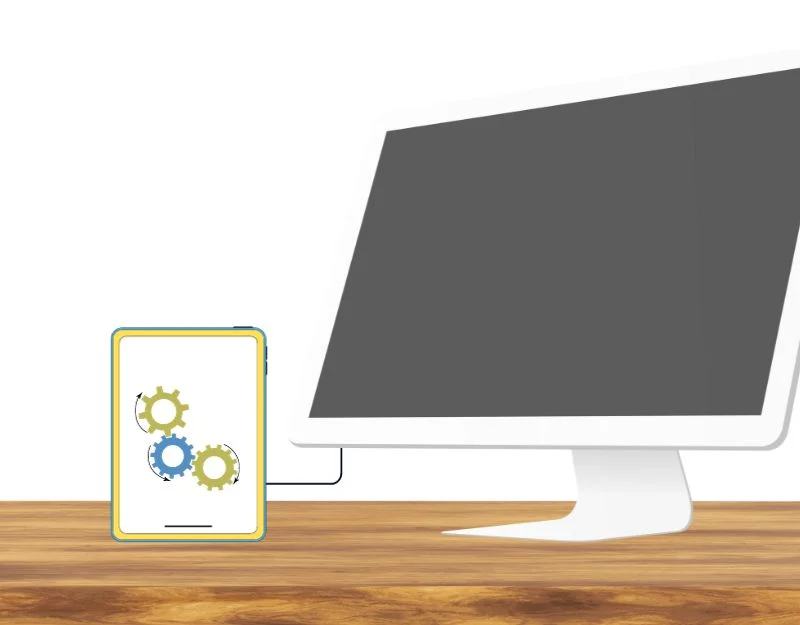
Vous pouvez également utiliser des outils logiciels externes pour résoudre les problèmes de charge sur l'iPad. Ces outils logiciels externes vous aident à mettre à jour ou à rétrograder facilement le logiciel de votre iPad.
- Rétrograder le logiciel : si vous rencontrez des problèmes de chargement, en particulier avec la dernière mise à jour, vous devez rétrograder la version du logiciel. Connectez votre iPad à votre ordinateur, mettez-le en mode de récupération, puis utilisez iTunes ou le Finder (sur Mac) pour rechercher et installer l'ancienne version du logiciel que vous avez téléchargée précédemment.
- Logiciel Tenorshare ReiBoot : Ce logiciel peut vous aider si vous rencontrez des problèmes de chargement. Installez d'abord ReiBoot sur votre PC, puis connectez votre iPad à votre PC. Dans le logiciel, cliquez sur « Réparer le système d'exploitation ». « Ensuite, téléchargez le dernier progiciel lorsque vous y êtes invité et cliquez enfin sur « Démarrer la réparation » pour lancer le processus de restauration de votre appareil.
Contacter l'assistance Apple
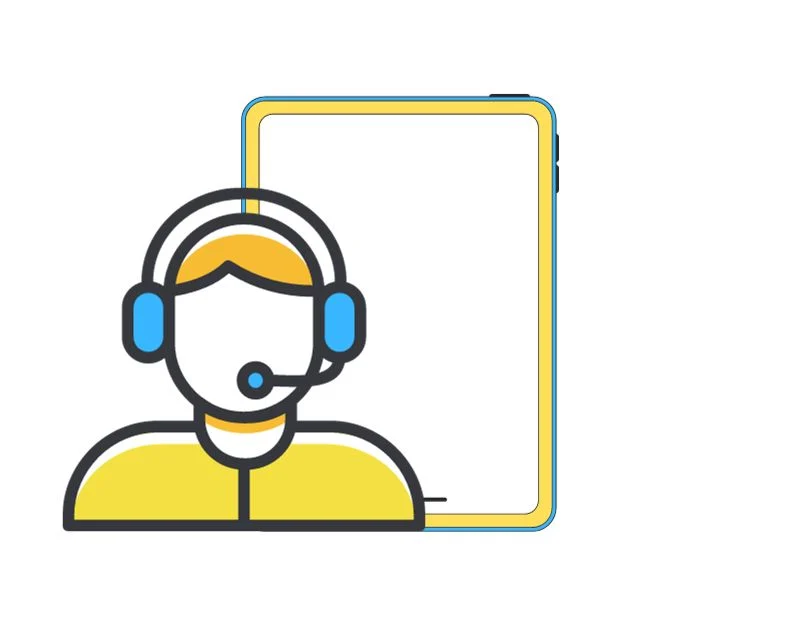
Si aucune des étapes n’a fonctionné pour vous, le problème vient probablement du matériel de votre iPad. Vous pouvez vous rendre dans un centre de service Apple agréé et le faire réparer. Vous pouvez prendre rendez-vous au centre de service du bar Apple Genius ou visiter le centre de service agréé Apple le plus proche.
Contacter l'assistance Apple
FAQ sur l'iPad qui ne charge pas
1. Que dois-je faire si mon iPad ne se charge toujours pas après le dépannage ?
Si vous rencontrez toujours des problèmes, contactez l'assistance Apple ou visitez un centre de service agréé près de chez vous. Si aucune des méthodes de dépannage répertoriées dans ce guide ne résout le problème, le problème vient probablement du matériel. Vous pouvez visiter le centre de service pour résoudre le problème.
2. Comment puis-je éviter de futurs problèmes de charge ?
Pour éviter de futurs problèmes de chargement avec votre iPad, vous devez vous assurer que vous utilisez des accessoires certifiés Apple. Gardez le logiciel de l'iPad à jour et évitez les températures extrêmes. Ces astuces préventives simples peuvent protéger votre iPad contre les dommages.
3. Vaut-il la peine de réparer un ancien iPad ?
Cela dépend du coût que vous êtes prêt à payer. Vous pouvez utiliser le calculateur d'estimation du coût du service Apple pour déterminer le coût approximatif de la réparation de votre ancien iPad.
4. Où puis-je trouver des services de réparation certifiés Apple ?
- Site Web officiel d'Apple : vous pouvez consulter les services de réparation certifiés Apple sur le site Web officiel d'Apple. Vous pouvez également prendre rendez-vous au Genius Bar pour le centre de réparation certifié Apple.
- Best Buy : Best Buy est un fournisseur de services Apple agréé qui propose des services de réparation pour les produits Apple. Vous pouvez prendre rendez-vous via le site Web pour faire entretenir ou réparer votre appareil Apple.
- Outils de localisation en ligne : sur le site Web Apple Find Locations, vous pouvez sélectionner votre pays et trouver le centre de réparation certifié Apple le plus proche.
5. Comment puis-je vérifier l'état de la batterie de mon iPad ?
Non, vous ne pouvez pas vérifier la durée de vie de la batterie de l'iPad. Contrairement à l'iPhone, le système d'exploitation iPad ne propose aucune option permettant de vérifier l'état de la batterie. Cependant, vous pouvez utiliser des applications tierces telles que iMazing pour vérifier l'état de la batterie de l'iPad.
- Téléchargez et installez une application appelée iMazing sur votre ordinateur. C'est une application payante mais avec un essai gratuit.
- Ouvrez iMazing et cliquez sur Essai gratuit pour utiliser l'application.
- Connectez votre iPad à votre ordinateur. Si vous y êtes invité, appuyez sur Confiance sur votre iPad pour autoriser la connexion.
- Cliquez sur le nom de votre iPad, puis cliquez sur l' icône de la batterie.
- Vous pouvez désormais voir des informations sur l’état de la batterie de votre iPad, comme Battery Effective Max. Charge qui indique la capacité maximale de la batterie et Cycles de charge de la batterie qui indique le nombre de cycles de batterie que votre iPad a subis
